當(dāng)前位置:首頁(yè) > 幫助中心 > 戴爾商務(wù)本怎么給U盤(pán)重裝系統(tǒng)?戴爾筆記本重裝系統(tǒng)
戴爾商務(wù)本怎么給U盤(pán)重裝系統(tǒng)?戴爾筆記本重裝系統(tǒng)
戴爾商務(wù)本怎么給U盤(pán)重裝系統(tǒng)?筆記本或許沒(méi)有光驅(qū),但一定有usb接口,所以大家想要重裝系統(tǒng)的話,u盤(pán)啟動(dòng)盤(pán)就很適合了。當(dāng)然,這里的前提也是需要先制作一個(gè)u盤(pán)啟動(dòng)盤(pán),比如說(shuō)大白菜工具就非常好用。有興趣學(xué)習(xí)的朋友,今天就一起來(lái)看看u盤(pán)啟動(dòng)盤(pán)戴爾筆記本重裝系統(tǒng)。
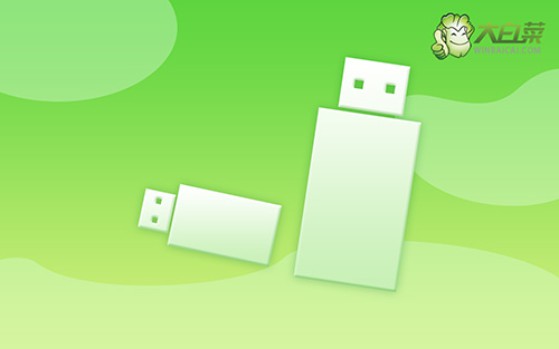
一、電腦重裝系統(tǒng)工具
計(jì)算機(jī)品牌:戴爾
鏡像版本: Windows 10專業(yè)版
工具軟件:大白菜u盤(pán)啟動(dòng)盤(pán)制作工具(點(diǎn)擊紅字下載)
二、電腦重裝系統(tǒng)準(zhǔn)備
1、在進(jìn)行備份時(shí),很多人往往會(huì)忽略桌面上的文件,然而它們實(shí)際上存儲(chǔ)在C盤(pán)中,和其他重要數(shù)據(jù)一樣需要備份。因此,在備份過(guò)程中一定要將桌面文件一并保存,以免重裝后丟失。
2、重裝系統(tǒng)后,電腦可能缺少一些必要的驅(qū)動(dòng)程序,導(dǎo)致部分硬件設(shè)備無(wú)法正常工作。為了防止這種情況發(fā)生,建議在重裝前預(yù)先下載好所有必需的驅(qū)動(dòng)程序,保存到u盤(pán)啟動(dòng)盤(pán)備用。
3、在下載系統(tǒng)鏡像文件時(shí),推薦使用MSDN等權(quán)威平臺(tái),那里提供多種經(jīng)過(guò)認(rèn)證的Windows系統(tǒng)鏡像,能夠有效避免因使用不安全鏡像導(dǎo)致的系統(tǒng)問(wèn)題,確保重裝過(guò)程順利無(wú)誤。
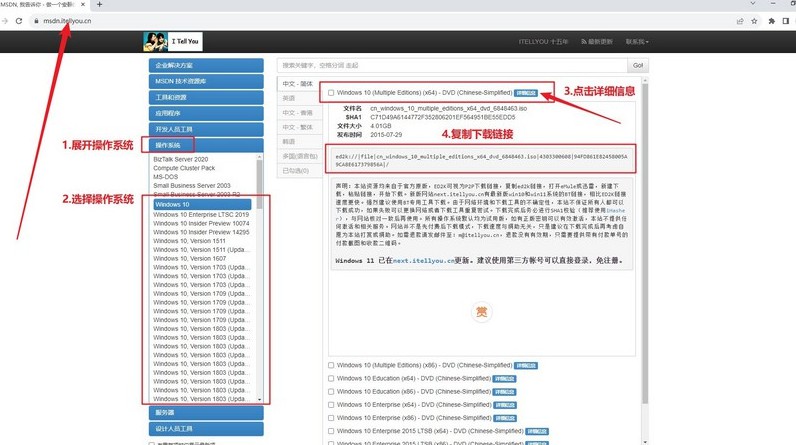
三、電腦重裝系統(tǒng)操作
一、創(chuàng)建U盤(pán)啟動(dòng)盤(pán)
1、下載與解壓:下載最新版本的大白菜U盤(pán)啟動(dòng)盤(pán)制作工具,并將其解壓至桌面,以便進(jìn)行后續(xù)操作。
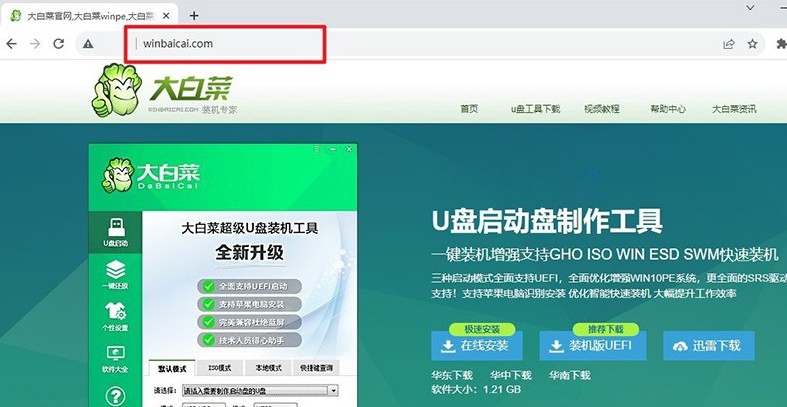
2、插入U盤(pán)并制作:將U盤(pán)連接到電腦,啟動(dòng)剛剛解壓的制作工具。一般情況下,保持默認(rèn)設(shè)置,直接點(diǎn)擊“開(kāi)始制作U盤(pán)啟動(dòng)盤(pán)”即可。
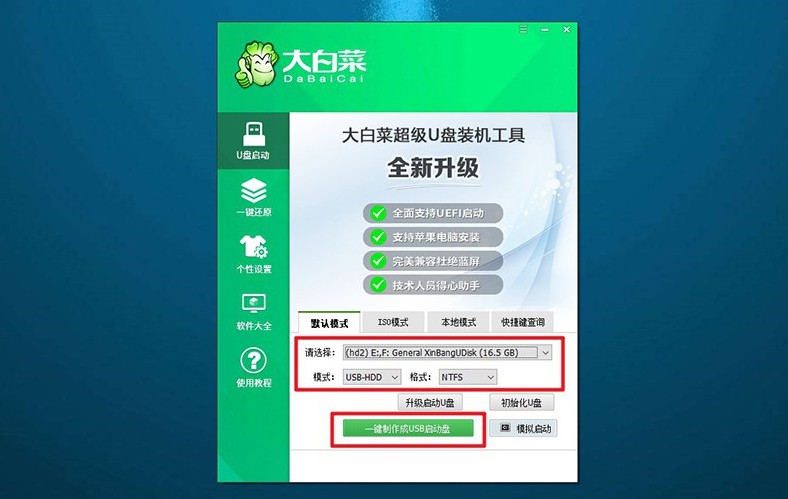
二、配置電腦以使用U盤(pán)啟動(dòng)
1、查找啟動(dòng)快捷鍵:制作完成后,確認(rèn)你電腦的u盤(pán)啟動(dòng)快捷鍵。可以在大白菜官網(wǎng)進(jìn)行查詢,或者參考相關(guān)的快捷鍵截圖。
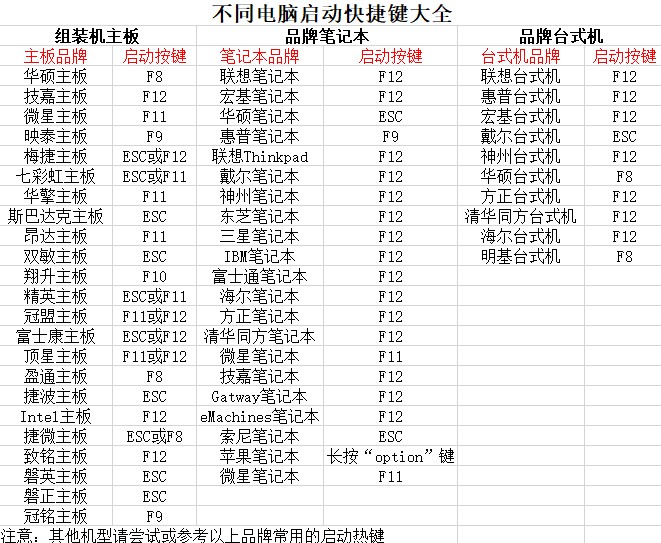
2、重啟并選擇啟動(dòng)設(shè)備:重啟電腦時(shí),迅速按下對(duì)應(yīng)的快捷鍵,進(jìn)入啟動(dòng)選項(xiàng)菜單。在列表中找到U盤(pán),選擇它并按回車鍵確認(rèn)。
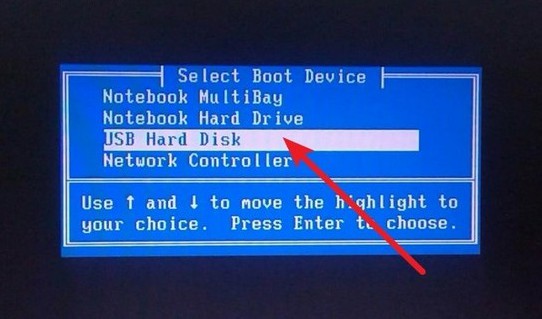
3、進(jìn)入大白菜啟動(dòng)界面:當(dāng)你進(jìn)入大白菜啟動(dòng)界面時(shí),選擇選項(xiàng)【1】“Win10 X64PE系統(tǒng)”,然后按下回車鍵以繼續(xù)。
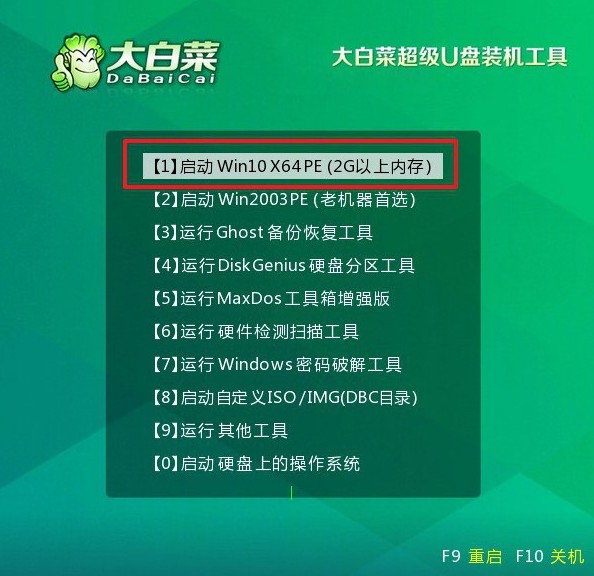
三、使用U盤(pán)重裝系統(tǒng)
1、啟動(dòng)“一鍵裝機(jī)”工具:在PE系統(tǒng)的桌面上,打開(kāi)一鍵裝機(jī)軟件,選擇將系統(tǒng)安裝到C盤(pán),并點(diǎn)擊“執(zhí)行”按鈕開(kāi)始安裝。
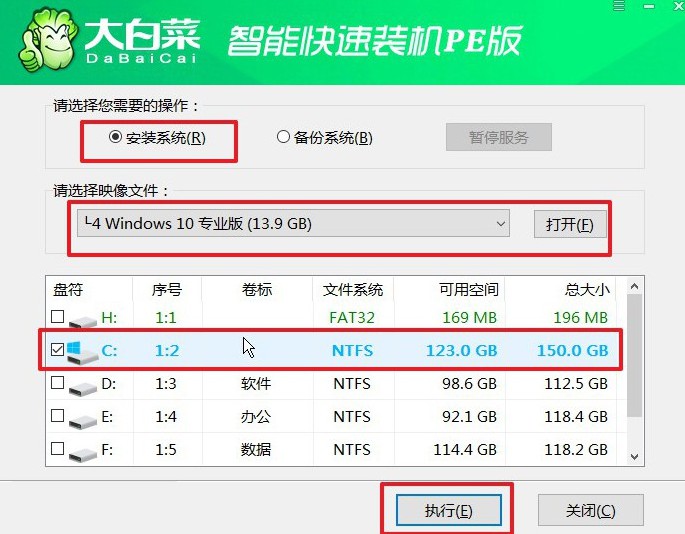
2、確認(rèn)安裝選項(xiàng):當(dāng)提示窗口出現(xiàn)時(shí),選擇默認(rèn)選項(xiàng)并點(diǎn)擊“是”以確認(rèn)你的操作。
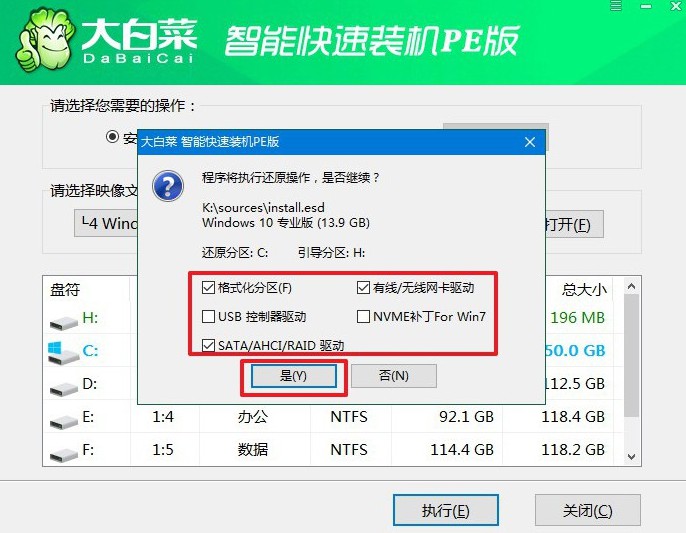
3、重啟和拔出U盤(pán):安裝過(guò)程中,電腦將會(huì)自動(dòng)重啟。請(qǐng)注意,在第一次重啟時(shí),需要手動(dòng)拔掉U盤(pán),以確保系統(tǒng)順利繼續(xù)安裝。
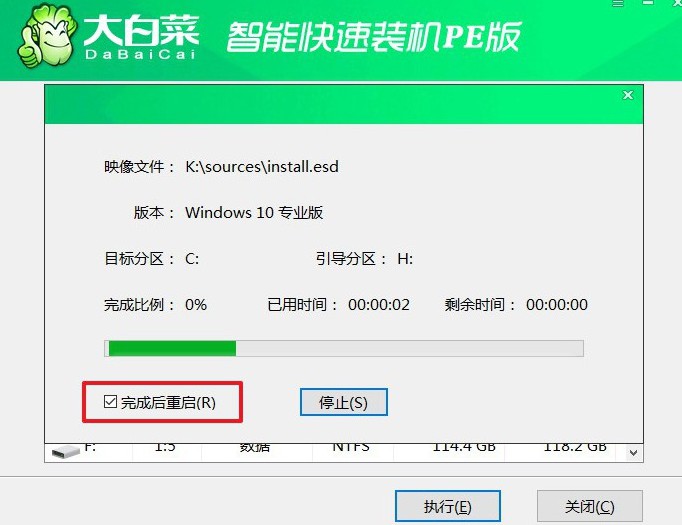
4、完成安裝過(guò)程:系統(tǒng)會(huì)經(jīng)歷多次重啟,請(qǐng)耐心等待,直到Windows系統(tǒng)成功安裝完成,屆時(shí)你就可以開(kāi)始使用新的系統(tǒng)。

就這樣,我們完成了戴爾筆記本重裝系統(tǒng)的全部操作了。電腦重裝系統(tǒng)不難,而U盤(pán)安裝系統(tǒng)就是一個(gè)廣泛使用的方式,因?yàn)橄啾葌鹘y(tǒng)的光盤(pán)安裝方式,U盤(pán)啟動(dòng)盤(pán)操作簡(jiǎn)單很多,可以減少系統(tǒng)安裝的時(shí)間,特別適合電腦新手去學(xué)習(xí)。
推薦內(nèi)容
- 大白菜一鍵智能快速裝機(jī)PE版
- 大白菜U盤(pán)啟動(dòng)盤(pán)制作教程
- 大白菜U盤(pán)啟動(dòng)BIOS設(shè)置教程
- 大白菜超級(jí)U盤(pán)啟動(dòng)盤(pán)制作(u盤(pán)裝系統(tǒng)圖解教程)
- 大白菜超級(jí)U盤(pán)啟動(dòng)盤(pán)制作v1.2工具介紹說(shuō)明
- 大白菜淺談Windows 7 32位與64位之區(qū)別
- 十分鐘裝完WIN7(大白菜啟動(dòng)盤(pán)+大白菜win7)
- 如果設(shè)置bios啟動(dòng)
- 大白菜安裝制作教程
- 大白菜如何做系統(tǒng),制作提示菜鳥(niǎo)必看!!!!
最新內(nèi)容
- 電腦怎么用U盤(pán)重裝系統(tǒng)win10?電腦怎么用U盤(pán)重裝系統(tǒng)
- 大白菜制作u盤(pán)啟動(dòng)盤(pán)重裝步驟?大白菜u盤(pán)啟動(dòng)盤(pán)重裝方法
- 電腦U盤(pán)怎么裝系統(tǒng)教程win10?U盤(pán)裝系統(tǒng)教程win10
- 戴爾商務(wù)本怎么給U盤(pán)重裝系統(tǒng)?戴爾筆記本重裝系統(tǒng)
- u盤(pán)怎么裝系統(tǒng)教程?u盤(pán)裝系統(tǒng)教程
- U盤(pán)制作win10啟動(dòng)盤(pán)?怎么制作U盤(pán)啟動(dòng)盤(pán)安裝win10系統(tǒng)

